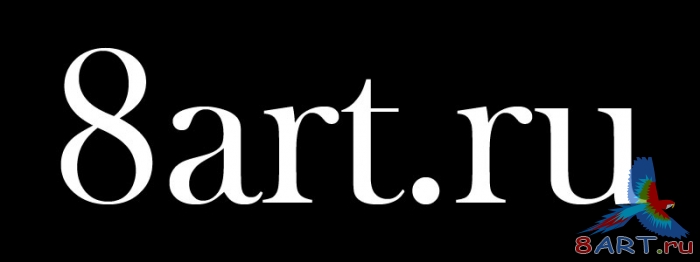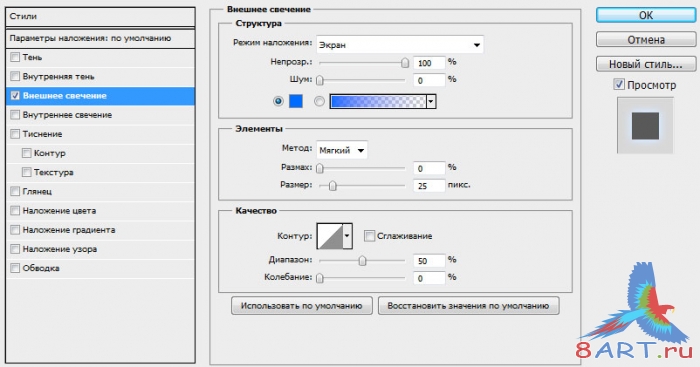Уроки Фотошоп
Метки
design, gradients, grd, png, psd, Воин, Девочка, Девушки, День Валентина, Дети, Елка, Зима, Кисти сердечки, Любовь, Мальчик, Море, Мужчины, Новый год, Оружие, Осень, Пляж, Рамка, Рамки, Санта Клаус, Сердце, Снег, Солдат, Солнце, Спецназ, Фото, Цветы, Экшены, градиент, дизайн, клипарт, костюмы, скачать, фотошоп, шаблоны, экшены для фотошопа
Показать все теги
Показать все теги
Дополнения (Обменники)
Магический текст
Мы предлагаем вам ещё один не сложный урок по работе с текстом, который освоит даже начинающий “Фотошопер”, но всё же результат будет выглядеть изящно.
В результате у вас должно получиться как у нас всего за пять минут:
Начнём мы как всегда с создания нового документа размером 800 на 300 пикселей.
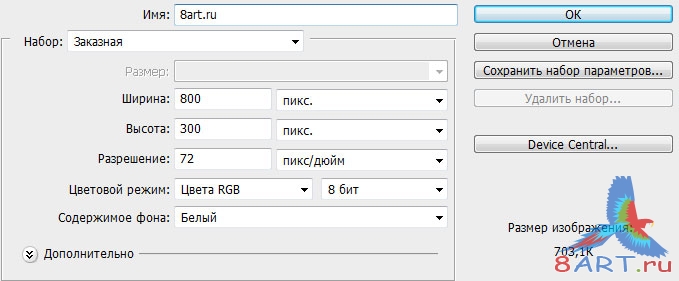
Залейте или закрасьте фон чёрным цветом, после чего используя инструмент “Горизонтальный текст - T” напишите свой текст (в нашем случае это название нашего сайта – 8art.ru) белым цветом.
Нажмите на иконку 'Стиль слоя' в панели слоёв и выберите пункт ‘Внешнее свечение’.
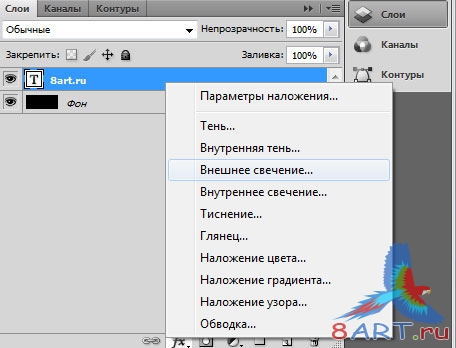
С настройками как на рисунке (цвет - 006cff):
Получим:
Два раза дублируйте слой с текстом с помощью сочетания клавиш Ctrl + J. Выделите два верхних слоя (зажав клавишу - Shift) и объедините эти слои Ctrl + E. Далее применим фильтр: Фильтр – Размытие – Размытие в движении:
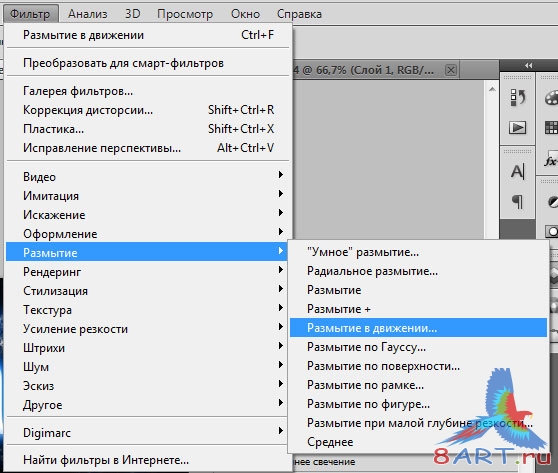
Угол: 90, Смещение: 20.

Установите непрозрачность слоя на 70%. Получиться должно так:
Для создания дополнительного эффекта, используя кисть (B) – Звезда, нарисуйте немного звёзд на новом слое не забывая изменять размер кисти (клавишами - []). Премините те же настройки стилей, что и в слое с текстом.
Вот и этот урок подошёл к концу, и конечный результат у нас такой:
Данный урок для вас подготовила команда сайта
В результате у вас должно получиться как у нас всего за пять минут:
Начнём мы как всегда с создания нового документа размером 800 на 300 пикселей.
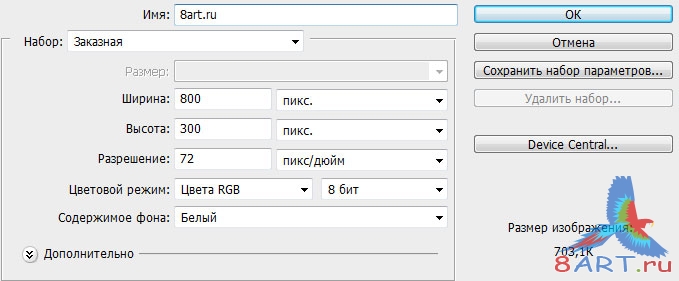
Залейте или закрасьте фон чёрным цветом, после чего используя инструмент “Горизонтальный текст - T” напишите свой текст (в нашем случае это название нашего сайта – 8art.ru) белым цветом.
Нажмите на иконку 'Стиль слоя' в панели слоёв и выберите пункт ‘Внешнее свечение’.
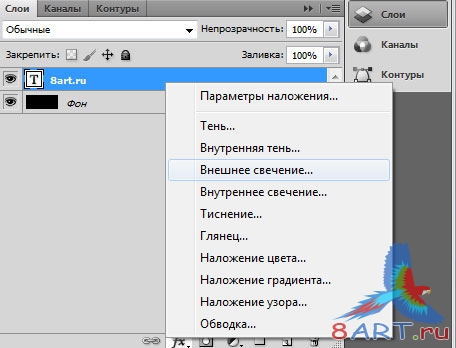
С настройками как на рисунке (цвет - 006cff):
Получим:
Два раза дублируйте слой с текстом с помощью сочетания клавиш Ctrl + J. Выделите два верхних слоя (зажав клавишу - Shift) и объедините эти слои Ctrl + E. Далее применим фильтр: Фильтр – Размытие – Размытие в движении:
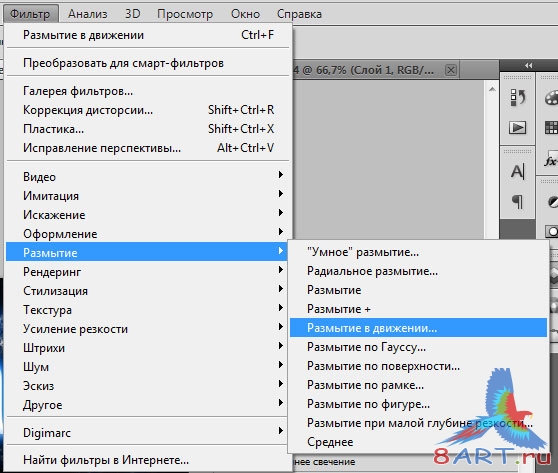
Угол: 90, Смещение: 20.

Установите непрозрачность слоя на 70%. Получиться должно так:
Для создания дополнительного эффекта, используя кисть (B) – Звезда, нарисуйте немного звёзд на новом слое не забывая изменять размер кисти (клавишами - []). Премините те же настройки стилей, что и в слое с текстом.
Вот и этот урок подошёл к концу, и конечный результат у нас такой:
Данный урок для вас подготовила команда сайта
Информация
Комментировать статьи на нашем сайте возможно только в течении 10 дней со дня публикации.
Комментировать статьи на нашем сайте возможно только в течении 10 дней со дня публикации.